Excel下拉菜单如何制作?
设·集合小编 发布时间:2023-03-03 10:12:45 838次最后更新:2024-03-08 10:51:41
导语概要
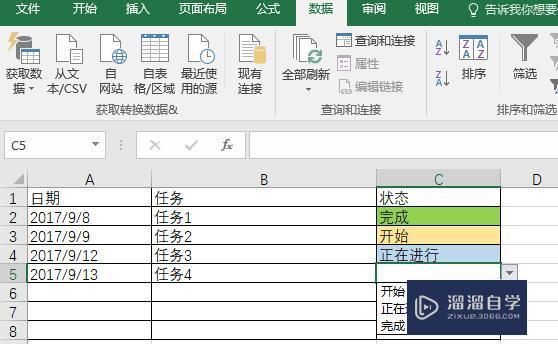


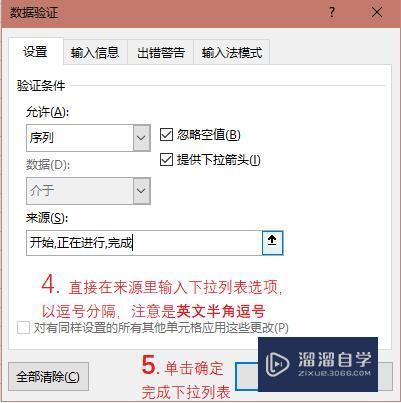
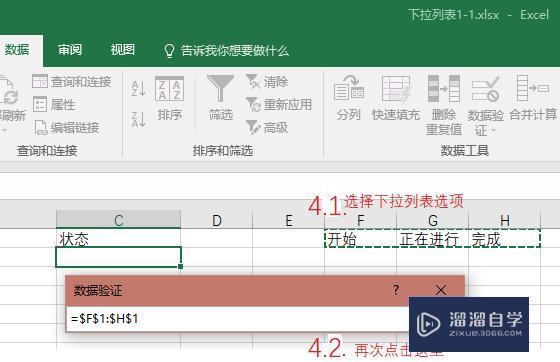
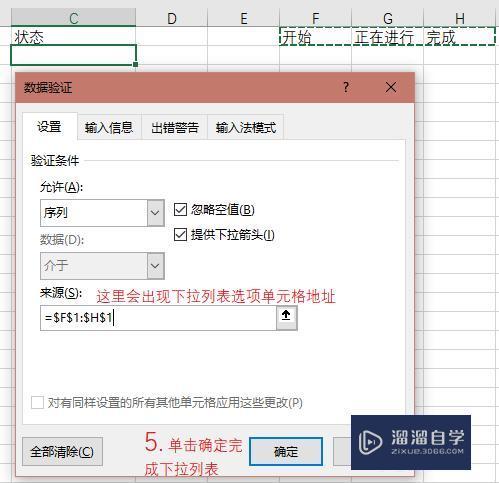

第1步选中需要设置下拉菜单的单元格。第2步点击数据—》数据验证—》数据验证(V)。第3步在弹出的窗口里选择“序列”为验证条件。第4步在“来源”中输入下拉菜单选项,以逗号分隔,注意只能是英文半角逗号。然后点击确定即可看到下拉菜单。第5步也可以不在“来源”中输入选项,而从单元格中选取选项内容。具体来说,点击“来源”输入框中右侧的向上小箭头,接着直接选中所有选项单元格,然后点击数据验证小窗口右侧的向下小箭头,这样就能在“来源”中看到选项地址,最后点击确定即可实现下拉菜单。第6步给下拉列表选项加上条件格式。然后向下自动填充,这样就制作出了漂亮实用的下拉菜单啦。
当我们制作一个表格,其中有的选项需要用户填写对应的内容,但是怕别人乱填,这时候我们就可以使用Excel下拉菜单,该功能能让对方选择我们设置的选项,而不会出现个别不用内容的问题,那么具体怎么操作呢?下面我就给大家分享下,Excel下拉菜单如何制作的方法。希望能帮助到有需要的人。
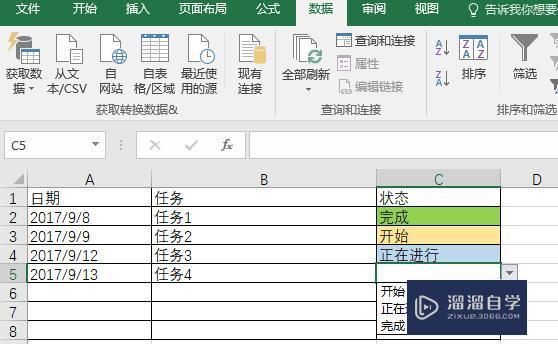
工具/软件
电脑型号:联想(Lenovo)天逸510S; 系统版本:联想(Lenovo)天逸510S; 软件版本:Excel2019
方法/步骤
第1步
选中需要设置下拉菜单的单元格。第2步
点击数据—》数据验证—》数据验证(V)。
第3步
在弹出的窗口里选择“序列”为验证条件。
第4步
在“来源”中输入下拉菜单选项,以逗号分隔,注意只能是英文半角逗号。然后点击确定即可看到下拉菜单。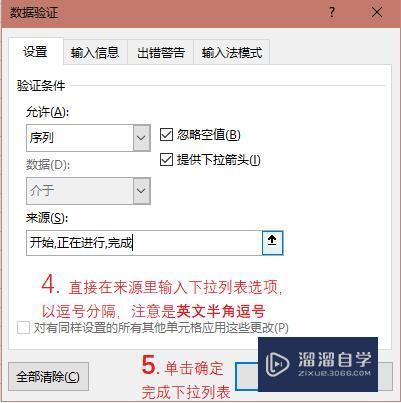
第5步
也可以不在“来源”中输入选项,而从单元格中选取选项内容。具体来说,点击“来源”输入框中右侧的向上小箭头,接着直接选中所有选项单元格,然后点击数据验证小窗口右侧的向下小箭头,这样就能在“来源”中看到选项地址,最后点击确定即可实现下拉菜单。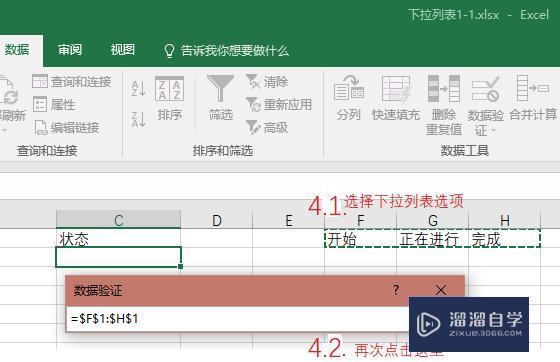
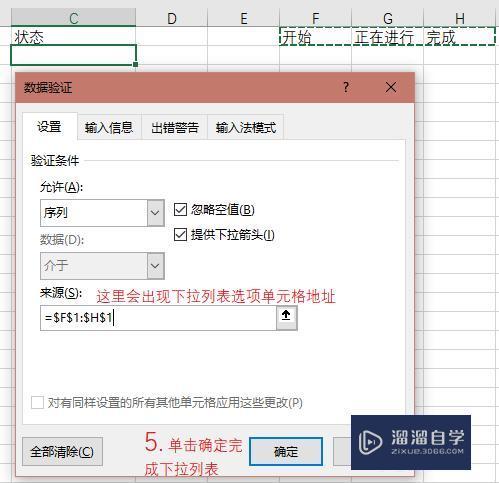
第6步
给下拉列表选项加上条件格式。然后向下自动填充,这样就制作出了漂亮实用的下拉菜单啦。
- 上一篇:Excel求和怎样操作?
- 下一篇:Microsoft Excel如何制作下拉菜单?
相关文章
广告位


评论列表